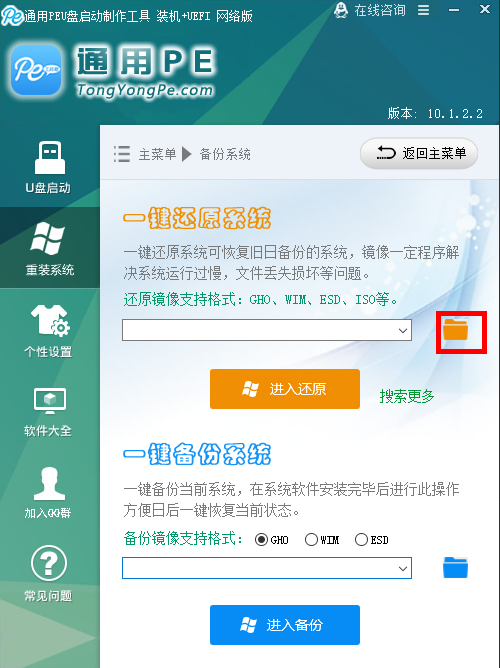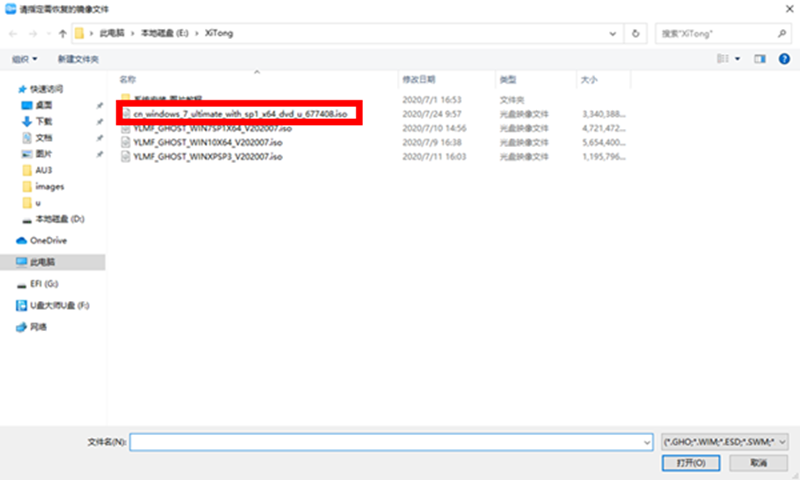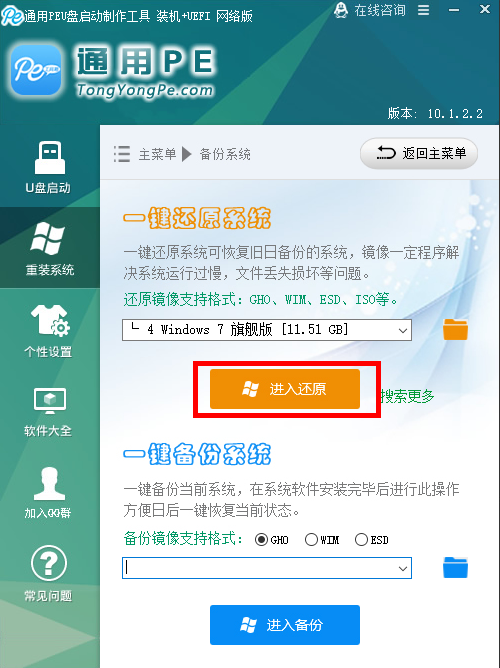5月12日,Windows 10今年的首个正式版v2004(五月更新)抵达MSDN,供开发者率先体验。
经查,国内网友熟悉的MSDNITELLYOU也同步公开了四大原版ISO镜像文件(简体中文版)的下载,如果你有纯净安装的需求或者迫不及待想要尝鲜,可下载使用。
对于新老系统,个人比较推荐的是WinPE安装,维护较为方便,工具可选通用工具箱、U盘装机大师等制作U启工具。直接制作启动盘、校验SHA等,可参考快科技之前的文章。
据悉,Windows 10 v2004带来了新的全局/资源管理器搜索、蓝牙设备智能配对、新的Cortana、新的虚拟桌面、基于Chromium的Edge浏览器、任务管理器支持查看GPU温度、新的设置页面等。
1. 任务栏面板直接新建日程
新版日历增加了一个小功能,允许用户在任务栏日历面板直接创建日程。创建的过程也很简单,打开面板后会看到一个提醒添加框,输入文字后下面的时间就自动填好了,如果没有其他要修改的地方,只要点击一下“保存”按钮即可完成一条新日程的建立。同时建立好的日程也会自动同步到云端,所有使用相同微软账号的设备都能直接访问。
2. 更快速关闭通知
新版通知横幅增加了一个关闭按钮,能够更快速地关闭当前通知。比方说你在开会时,一条横幅出现在右下角那是相当煞风景的。想要关闭它,老版需要进入设置面板或通知面板,比较繁琐,而新版只要点击横幅右上角的“齿轮”图标即可。此外1909还对设置面板做了一些完善,不再默认采用名称排序(首字母序),而是根据应用的使用频率,更方便用户查找。
3. 更直观的通知设置面板
除了快速关闭通知以外,1909还优化了之前的通知设置面板。从下面的对比图可以看到,新版在文字叙述的基础上,增加了一个通知样式示意图,还优化了锁屏显示通知的文案。虽然功能上没有任何变化,但相比之前更直观了。
4. 资源管理器搜索
1909的资源管理器增加了搜索栏实时展示功能,输入关键词后,会自动展现搜索结果。和老版的1903相比,新功能可以帮助用户更快速地找到所需内容。同时这个位置还整合了OneDrive,如果用户在OneDrive中存有文件的话,也可以在这里直接查到。
5. 性能优化与省电
除了稳定性以外,此次1909还加入了一个性能更新。新版使用了一套全新的负载轮换机制,能够将工作负载更平均地分配到处理器性能最好的内核中。通俗来讲,1909的内核(CPU)利用率将要比1903更合理,以此获得比1903更佳的运算性能。此外在笔记本和二合一电脑中,新版的电池续航能力也得到了提高,相比之前那些功能变化,这两点其实更吸引绝大多数的使用者。
6. 锁屏不再是小娜专场
Win10 v1909更新了部分开放接口,允许其他语音助手使用锁屏。换句话说,未来Win10将提供给用户更多的自主权,大家可以自行选择喜欢的语音助理而非小娜。不过这个更多还是针对语音助手厂商的红利,对于我们普通大众来说,耐心等待即可!锁屏不再是小娜的专利,其他厂商的语音助手也可以加入了。
7. 针对OneDrive的优化
除此之外,新版还对OneDrive用户做了一些优化。比方说你可以在存储感知下,看到自动清理本地缓存的时间阈值,或者通过UWP应用的资源管理器调用相机或相册。结合之前的新版搜索栏,OneDrive的用户体验更加完善。UWP下可以利用资源管理器直接调取相机和相册内容。
8. 开始菜单实时展开
1909在开始菜单中增加了一个自动展开功能,当鼠标悬停到开始菜单的某个图标上时,菜单内容自动展现。而这一步其实也是为了方便那些新上手的Win10用户,通过增加文字提示,新用户可以更快地熟悉菜单中每个图标。新版开始菜单增加了鼠标感知功能,可以自动展开
Windows 10 2004 更新内容与前几次Windows 10大版本更新不同相比来说,这是微软2020年春季最大的版本更新,这是Windows 10的最新 “重大”更新,其主要新功能包括Windows子系统Linux 2和Cortana改进。整个更新过程也非常快,期间电脑重启两次之后直接进入锁屏界面,更新速度非常快,系统体验也极佳。
内存:用于计算机64位的2GB 内存和用于32位的1GB 内存。
存储:64位系统需要20GB的可用空间,而32位系统需要16GB的可用空间。
屏幕分辨率:800×600
图形:Microsoft DirectX 9或更高版本以及WDDM 1.0
英特尔CPU:所有处理器最高支持第10代,英特尔至强E-22xx,凌动,赛扬和奔腾。
AMD CPU:所有处理器最高支持第七代。
高通CPU:骁龙850和8cx。
消费者版(家庭版、家庭单语言版、教育版、专业版、专业教育版、专业工作站版)
cn_windows_10_consumer_editions_version_2004_updated_july_2020_x64_dvd_c1f5f37f.iso
SHA-1: 870B5AD89AAFE2BBCCEE750E7B9179D0591AEF38
架构:x64,文件大小:4.95GB
cn_windows_10_consumer_editions_version_2004_updated_july_2020_x86_dvd_3d7f4023.iso
SHA-1: 6C14094C0F08BE1B2B306C09B666E97F01413D32
架构:x86,文件大小:3.56GB
商业版(教育版、企业版、专业版、专业教育版、专业工作站版等)
cn_windows_10_business_editions_version_2004_updated_july_2020_x64_dvd_f4ed1845.iso
SHA-1: 77C83FF5329A5685649DA8A2D0936C045A0B25CA
架构:x64,文件大小:4.85GB
cn_windows_10_business_editions_version_2004_updated_july_2020_x86_dvd_d10856de.iso
SHA-1: 21555EA946B3E8155F2DABABEBE769B5334E5DCF
架构:x86,文件大小:3.49GB
1、硬盘安装(推荐)
选择Win10系统镜像,支持GHO.ISO.ESD.WIM等格式。
选择“进入还原”。
完成后,自动重启并进入WinPE环境自动重装系统。
2、U盘安装(有U盘)
下载U盘启动盘制作工具,插入U盘,一键制作USB启动盘,将下载的系统复制到已制作启动完成的U盘里,重启电脑,设置U盘为第一启动项,启动进入PE,运行桌面上的“一键重装系统”,即可启动GHOST进行镜像安装。